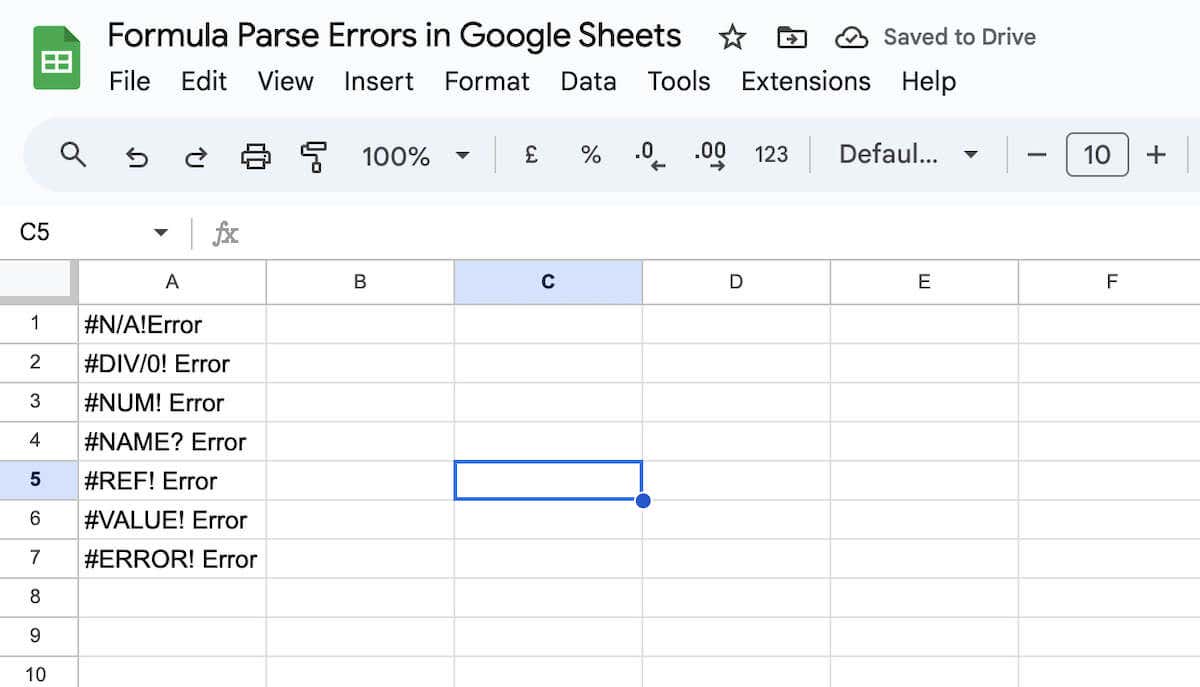
เมื่อคุณเขียนสูตรในแอป เช่น Microsoft Excel หรือ Google ชีต สิ่งสุดท้ายที่คุณคาดว่าจะเห็นคือป๊อปอัปข้อความ Formula Parse Error ไม่ว่าคุณจะเป็นผู้ใช้ที่มีประสบการณ์หรือเพิ่งเริ่มใช้ Google ชีตและสูตร คุณอาจพบข้อผิดพลาดนี้
ในบทช่วยสอนนี้ เราจะพูดถึงความหมายของข้อผิดพลาดในการแยกวิเคราะห์สูตรของ Google ชีต ประเภทข้อผิดพลาดในการแยกวิเคราะห์สูตรที่พบบ่อยที่สุด และวิธีแก้ไข เราจะอธิบายวิธีการแก้ไขข้อผิดพลาดเหล่านี้ทีละขั้นตอน รวมถึงวิธีหลีกเลี่ยงข้อผิดพลาดเหล่านี้ในอนาคต
ข้อผิดพลาดในการแยกวิเคราะห์สูตรใน Google ชีตคืออะไร
ก่อนอื่น มาแจกแจงข้อกำหนด:
ข้อผิดพลาดในการแยกวิเคราะห์สูตรเกิดขึ้นเมื่อ Google ชีต ไม่สามารถเข้าใจคำสั่งของคุณได้ หากต้องการแก้ไขข้อผิดพลาดนี้ ให้ตรวจสอบโครงสร้างและถ้อยคำของสูตรหรือฟังก์ชันของคุณ มันจะเกิดขึ้นเมื่อคุณ เขียนสูตร แต่ซอฟต์แวร์ไม่เข้าใจสิ่งที่คุณขอให้ทำ กล่าวอีกนัยหนึ่ง ก็เหมือนกับการพูดในภาษาที่ซอฟต์แวร์ไม่รู้จัก
ข้อผิดพลาดนี้เกิดขึ้นสาเหตุหลักจากสองสาเหตุ: คุณอาจทำผิดพลาดในสูตร เช่น การสะกดผิด หรือลำดับขั้นตอนในสูตรสร้างความสับสนให้กับซอฟต์แวร์
โดยสรุป มีสาเหตุหลายประการที่ทำให้คุณเห็นข้อผิดพลาดในการแยกวิเคราะห์สูตรในเอกสาร Google ชีตของคุณ:
บางครั้ง Google ชีตอาจไม่สามารถระบุปัญหาได้ อย่างไรก็ตาม โดยทั่วไปแพลตฟอร์มจะพยายามวินิจฉัยสาเหตุของข้อผิดพลาดในการแยกวิเคราะห์สูตร.
เราจะเจาะลึกข้อผิดพลาดแต่ละข้อ โดยให้การตีความและวิธีแก้ปัญหาสำหรับข้อผิดพลาดแต่ละข้อ
วิธีแก้ไขข้อผิดพลาดในการแยกวิเคราะห์สูตร
ข้อผิดพลาดในการแยกวิเคราะห์สูตรใน Google ชีตมักเกิดจากปัญหาไวยากรณ์ของสูตรเสมอ ไวยากรณ์หมายถึงกฎที่กำหนดโครงสร้างของภาษา ใช้รายการตรวจสอบด้านล่างเพื่อระบุสาเหตุของข้อผิดพลาดในการแยกวิเคราะห์สูตรของคุณ:
ข้อผิดพลาดในการแยกวิเคราะห์สูตรที่พบบ่อยที่สุดใน Google ชีต
เมื่อคุณเห็นข้อความเตือนข้อผิดพลาดในการแยกวิเคราะห์สูตร แสดงว่า Google ชีตไม่สามารถทำตามคำแนะนำในสูตรของคุณได้ ข้อผิดพลาดเหล่านี้อาจแตกต่างกัน ตั้งแต่ข้อผิดพลาดง่ายๆ เช่น การลืมลูกน้ำ ไปจนถึงปัญหาที่ซับซ้อนมากขึ้น เช่น การพยายามคำนวณทางคณิตศาสตร์ที่เป็นไปไม่ได้ เช่น การหารด้วยศูนย์
ด้านล่างคุณจะพบตัวอย่างข้อผิดพลาดเหล่านี้ เพื่อให้คุณสามารถจดจำและแก้ไขข้อผิดพลาดเหล่านั้นในสูตรของคุณได้
1. ข้อผิดพลาด #N/A
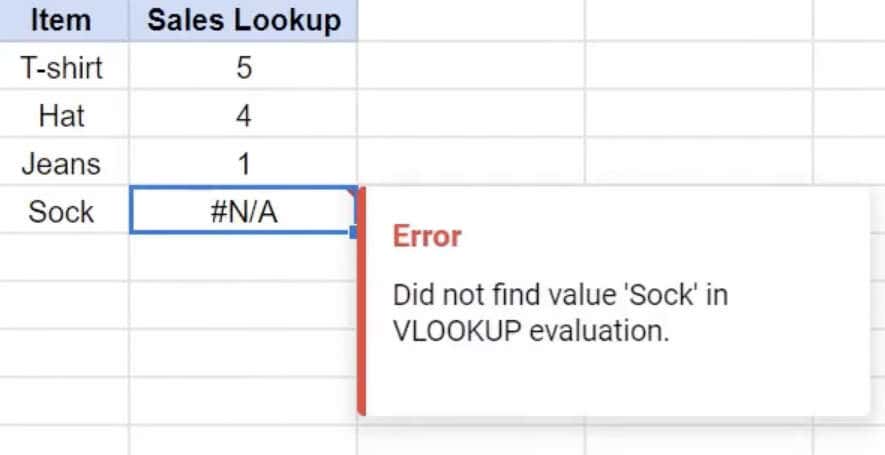
ความหมาย: ข้อผิดพลาดนี้เกิดขึ้นจากฟังก์ชันการค้นหา เช่น วีลุคอัพ หรือ INDEX เมื่อค่าที่ต้องการไม่อยู่ในช่วงที่ระบุ ไม่จำเป็นต้องบ่งบอกถึงข้อผิดพลาด แต่เป็นการไม่มีข้อมูลที่ต้องการ
การพบข้อผิดพลาด #N/A ใน Google ชีตอาจเกิดขึ้นได้จากหลายสาเหตุ เช่น ค่าหายไปในช่วงที่เลือก หรือค่าอินพุตหายไป เมื่อคุณวางเคอร์เซอร์เหนือเซลล์ที่มีข้อผิดพลาด คุณจะเห็นข้อความที่ Google ชีตให้รายละเอียดเพิ่มเติมเกี่ยวกับสาเหตุของข้อผิดพลาด หลังจากที่คุณระบุส่วนที่ทำให้เกิดปัญหาแล้ว ข้อผิดพลาดจะแก้ไขได้ง่าย.
วิธีแก้ไข: ข้อความแสดงข้อผิดพลาดนี้แจ้งให้คุณทราบว่าค่าที่คุณกำลังมองหาไม่พร้อมใช้งาน นี่เป็นเรื่องธรรมดาที่สุดเมื่อคุณใช้ฟังก์ชันการค้นหา เช่น VLOOKUP, HLOOKUP, QUERY, INDEX หรือ MATCH
หากต้องการแก้ไข ให้ใช้ฟังก์ชัน IFERROR โดยล้อมสูตรของคุณในฟังก์ชัน IFERROR เพื่อรับข้อความหรือค่าที่กำหนดเองเมื่อไม่พบข้อมูลที่คุณต้องการ
2. #DIV/0! ข้อผิดพลาด
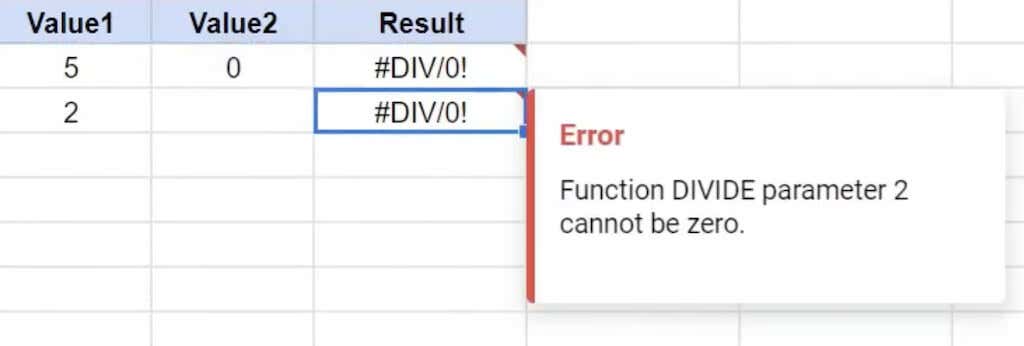
ความหมาย: มีเหตุผลสองประการที่ทำให้คุณอาจได้รับ #DIV/0! ข้อผิดพลาด. จะปรากฏขึ้นเมื่อคุณพยายามหารค่าด้วยศูนย์ (ซึ่งอาจเกิดขึ้นได้เมื่อคุณมีการอ้างอิงเซลล์เป็นศูนย์หรือเซลล์ว่างในตัวส่วน) การดำเนินการทางคณิตศาสตร์ที่ไม่ถูกต้อง หรือเมื่อคุณพยายามหารด้วยช่องว่าง คุณจะเข้าใจบริบทที่จำเป็นในการแก้ไขสูตรของคุณ ทั้งนี้ขึ้นอยู่กับข้อความแสดงข้อผิดพลาดที่คุณเห็น
หากต้องการแก้ไขข้อผิดพลาดประเภทนี้ ให้ใช้ฟังก์ชัน IFERROR เพื่อระบุเอาต์พุตสำรองเมื่อเกิดการหารด้วยศูนย์
วิธีแก้ไข: ล้อมสูตร Google ชีตด้วยฟังก์ชัน IFERROR เพื่อจัดการกรณีที่เกิดการหารด้วย 0 โดยแสดงข้อความหรือค่าเฉพาะแทน
3. #NUM! ข้อผิดพลาด
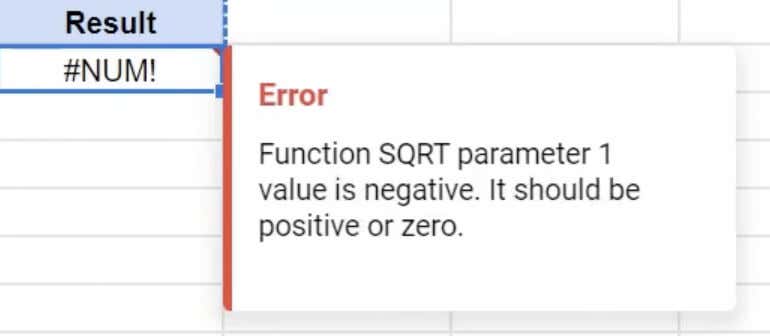
ความหมาย: ข้อผิดพลาดนี้บ่งบอกว่า Google ชีตไม่สามารถคำนวณหรือแสดงค่าที่ขอได้ ซึ่งมักเกิดจากการคำนวณจำนวนมากเกินไป หรือกรณีที่ผลลัพธ์ที่ขอมีมากกว่าข้อมูลที่มีอยู่
พูดง่ายๆ ก็คือ ข้อผิดพลาดนี้เกิดขึ้นเมื่อสูตรของคุณมีตัวเลขที่ไม่ถูกต้อง ตัวเลขนี้อาจมากเกินไปที่จะแสดงภายในขอบเขตของ Google ชีต หรือตัวเลขนี้อาจไม่ถูกต้องเนื่องจากไม่ใช่ประเภทของตัวเลขที่ไวยากรณ์เรียก (เช่น คุณใส่เลขทศนิยมในตำแหน่งที่เป็นจำนวนเต็ม ที่จำเป็น). ตัวอย่างคลาสสิกอย่างหนึ่งคือการพยายามค้นหารากที่สองของจำนวนลบ ซึ่งไม่ได้รับอนุญาต
เมื่อวางเมาส์เหนือเซลล์ที่มีข้อผิดพลาด คุณจะเห็นข้อความแจ้งตำแหน่งของหมายเลขที่ไม่สามารถแสดงได้อย่างถูกต้อง
วิธีแก้ไข: ตรวจสอบสูตรเพื่อหาการคำนวณที่เป็นปัญหาซึ่งทำให้เกิดข้อผิดพลาด ซึ่งอาจรวมถึงสถานการณ์ที่มีจำนวนมากมากหรือการร้องขอรายการมากกว่าที่มีอยู่ในชุดข้อมูล
4. #NAME? ข้อผิดพลาด
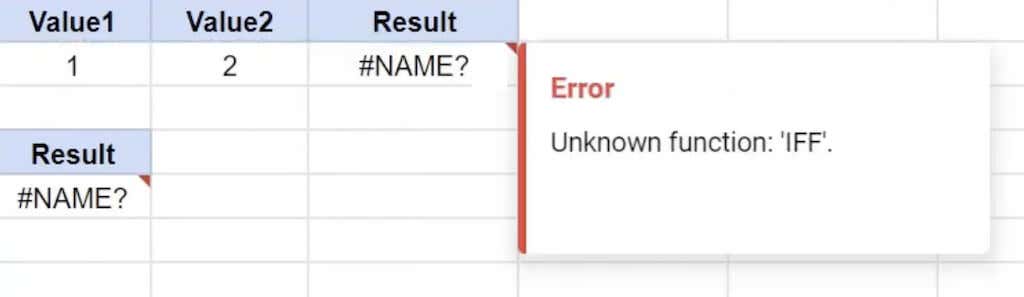
ความหมาย: ข้อผิดพลาดนี้ปรากฏขึ้นเมื่ออ้างอิงถึงเอนทิตีที่มีชื่อที่ไม่รู้จัก เช่น การสะกดฟังก์ชันในตัวผิด หรือใช้ช่วงที่มีชื่อที่ไม่มีอยู่ ข้อผิดพลาดอ้างถึงชื่อที่ไม่ถูกต้องซึ่งมีอยู่ในสูตรของคุณ บางทีคุณอาจพยายามอ้างอิงช่วงเซลล์ชื่อ "เคล็ดลับทางเทคนิค" โดยการพิมพ์ "เคล็ดลับเทคโนโลยี" ซึ่งจะทำให้เกิดข้อผิดพลาดนี้.
คุณยังจะได้รับข้อผิดพลาดชื่อเดียวกัน หากคุณพลาดเครื่องหมายคำพูด (หรือเครื่องหมายคำพูดคู่) โดยไม่ได้ตั้งใจ ข้อผิดพลาดเหล่านี้ไม่ได้ให้บริบทเพิ่มเติมเสมอไป ดังนั้น คุณจะต้องตรวจสอบสูตรของคุณอย่างละเอียดเพื่อค้นหาจุดที่คุณทำผิดพลาด
วิธีแก้ไข: ตรวจสอบสูตรของคุณเพื่อหาชื่อที่สะกดไม่ถูกต้องหรือการใช้วัตถุที่มีชื่อไม่ถูกต้อง
5. #อ้างอิง! ข้อผิดพลาด
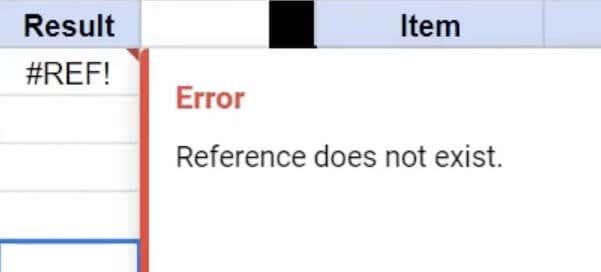
ความหมาย: ข้อผิดพลาดนี้เป็นผลมาจากการอ้างอิงที่ไม่ถูกต้อง เช่น เซลล์ที่ถูกลบหรือช่วงที่ตั้งชื่อที่ใช้ในสูตรของคุณ นอกจากนี้ยังอาจเกิดขึ้นเนื่องจากการอ้างอิงแบบวงกลมหรือเมื่อคัดลอกสูตรที่มีการอ้างอิงแบบสัมพันธ์ ต่อไปนี้เป็นตัวอย่างของการสร้างการอ้างอิงเซลล์ที่ไม่ถูกต้อง: เมื่อคุณอ้างอิงช่วงเซลล์ B2:F2 ในฟังก์ชัน SUM ของคุณ แต่คุณลบคอลัมน์ C เดิมออก ทำให้ฟังก์ชัน SUM ของคุณปรากฏในคอลัมน์ F ในกรณีนี้ Google ชีตจะส่ง #REF! ข้อผิดพลาดเพื่อแจ้งให้คุณทราบว่าไม่มีข้อมูลอ้างอิงที่ถูกต้อง
คุณยังจะได้รับ #REF! ข้อผิดพลาดเมื่อตรวจพบการพึ่งพาแบบวงกลม (เมื่อสูตรอ้างถึงตัวมันเอง)
โดยปกติข้อความแสดงข้อผิดพลาดในการอ้างอิงจะมีข้อมูลเพิ่มเติมที่คุณสามารถใช้เพื่อปรับฟังก์ชันของคุณให้รวมการอ้างอิงเซลล์ที่ถูกต้องและแก้ไขข้อผิดพลาด
วิธีแก้ไข: แก้ไขสูตรเพื่อแทนที่การอ้างอิงที่ไม่ถูกต้องด้วยการอ้างอิงที่ถูกต้อง หรือแก้ไขปัญหาการอ้างอิงแบบวงกลม
6. #มูลค่า! ข้อผิดพลาด
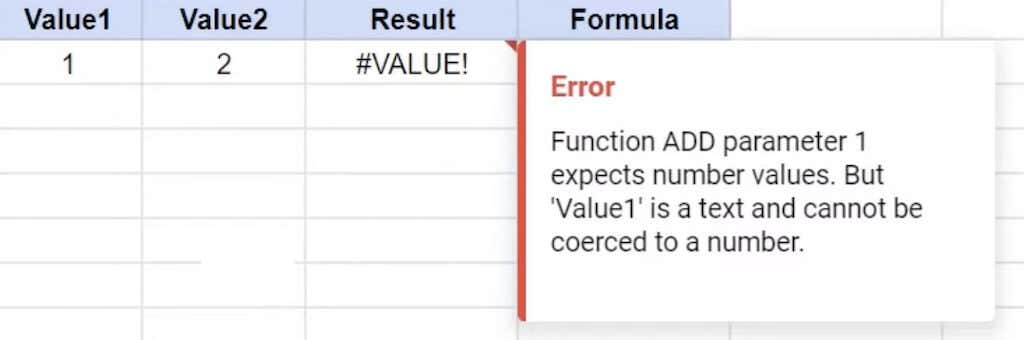
ความหมาย: ข้อความแสดงข้อผิดพลาดประเภทนี้เกิดขึ้นเมื่อประเภทข้อมูลที่ให้ไว้ในสูตรไม่ตรงกับประเภทข้อมูลที่คาดไว้ คุณจะเห็นข้อผิดพลาดนี้ในสูตร Google ชีตของคุณเมื่อสูตรนี้มีค่าประเภทที่ไม่ถูกต้อง ตัวอย่างเช่น ถ้าคุณใช้การดำเนินการคูณกับเซลล์หนึ่งที่มีตัวเลขและอีกเซลล์หนึ่งที่มีข้อความ การดำเนินการคาดว่าทั้งสองเซลล์จะเก็บตัวเลข ซึ่งส่งผลให้เกิดข้อผิดพลาด #VALUE
วางเมาส์เหนือลูกศรสีแดงเพื่อดูข้อความแสดงข้อผิดพลาดซึ่งจะระบุว่าพารามิเตอร์ของสูตรใดที่ทำให้ไม่ตรงกัน
วิธีแก้ไข: คลิกเซลล์ที่มีข้อผิดพลาดเพื่อดูข้อความทั้งหมด ระบุพารามิเตอร์ที่ทำให้ประเภทข้อมูลไม่ตรงกัน และแก้ไข การทำความเข้าใจและแก้ไขข้อผิดพลาดทั่วไปเหล่านี้ใน Google ชีตสามารถปรับปรุงความแม่นยำของสูตรและรับประกันการทำงานของสเปรดชีตที่มีประสิทธิภาพ
7. #ผิดพลาด! ข้อผิดพลาด.
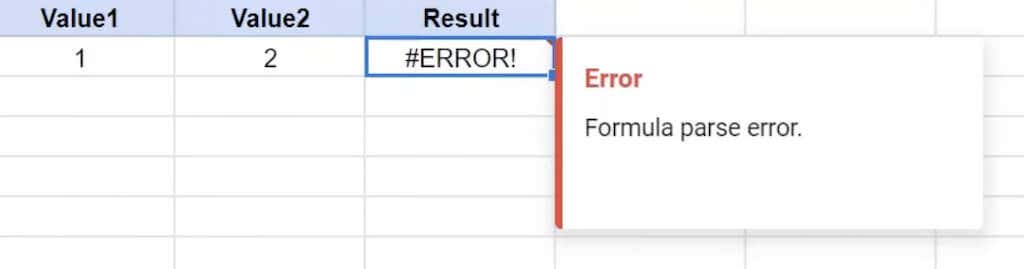
ความหมาย: ข้อผิดพลาดนี้เกิดขึ้นเมื่อ Google ชีตไม่สามารถตีความสูตรของคุณได้เนื่องจากมีการพิมพ์ผิดที่ไม่คาดคิดหรือมีอักขระเกิน/ขาดหายไป ตัวอย่างเช่น การละเครื่องหมายอัญประกาศรอบค่าข้อความหรือการใช้ลำดับตัวดำเนินการที่ไม่ถูกต้องอาจทำให้เกิดข้อผิดพลาดนี้ได้
ข้อผิดพลาดนี้ไม่ได้ให้ข้อมูลใดๆ แก่คุณ เมื่อคุณคลิกที่ลูกศรสีแดงในเซลล์ที่มีปัญหา ระบบจะแจ้งว่าข้อผิดพลาดในการแยกวิเคราะห์สูตร
วิธีแก้ไข: หากต้องการแก้ไขข้อผิดพลาดนี้ ให้ตรวจสอบสูตรของคุณอย่างละเอียดเพื่อหาอักขระที่ขาดหายไปหรือเกินความจำเป็น รวมถึงการเว้นวรรค เครื่องหมายวรรคตอน หรือองค์ประกอบตัวอักษรและตัวเลข แก้ไขความไม่ถูกต้องใดๆ เช่น เครื่องหมายคำพูดที่หายไป เพื่อแก้ไขข้อผิดพลาดนี้
เคล็ดลับเกี่ยวกับวิธีหลีกเลี่ยงข้อผิดพลาดในการแยกวิเคราะห์สูตร
ด้วยการใช้แนวทางปฏิบัติต่อไปนี้ คุณจะลดข้อผิดพลาดในการแยกวิเคราะห์สูตรและปรับปรุงประสบการณ์ของคุณขณะทำงานใน Google ชีตได้
1. ตรวจสอบและทบทวน
สาเหตุที่พบบ่อยที่สุดสำหรับข้อผิดพลาดในการแยกวิเคราะห์สูตรคือข้อผิดพลาดในการพิมพ์ในสูตร เพื่อลดข้อผิดพลาดเหล่านี้ โปรดตรวจสอบให้แน่ใจว่าไวยากรณ์และอินพุตตัวเลขของคุณถูกต้อง
2. ข้อพิจารณาระหว่างประเทศ
สำหรับ Google ชีตสากล โปรดจับตาดูความแตกต่างในระดับภูมิภาค บางเวอร์ชันอาจใช้อัฒภาค (;) แทนเครื่องหมายจุลภาค (,) โปรดคำนึงถึงความแตกต่างนี้เมื่อคัดลอกและวางสูตรระหว่างแผ่นงานจากภาษาที่ต่างกัน
3. การเน้นเซลล์
การดับเบิลคลิกเซลล์ที่มีสูตรที่ไม่มีข้อผิดพลาดจะเน้นส่วนที่เป็นปัญหาเป็นสีแดง คุณลักษณะเด่น นี้เป็นสัญญาณภาพสั้นๆ ที่สามารถช่วยระบุได้ว่าสูตรจำเป็นต้องแก้ไขตรงจุดใด
4. การใช้คำแนะนำและวิธีใช้สูตร
Google ชีตให้ความช่วยเหลือในตัวสำหรับฟังก์ชันและสูตร ใช้ประโยชน์จากการสนับสนุนนี้โดยการเข้าถึงคำแนะนำสูตรและความช่วยเหลือ โดยให้คำแนะนำเกี่ยวกับไวยากรณ์ ประเภทค่าที่คาดหวัง ตัวอย่างการใช้งาน และแหล่งข้อมูลเพิ่มเติมเพื่อปรับปรุงความเข้าใจของคุณ
5. ฟังก์ชัน IFERROR สำหรับข้อความที่กำหนดเอง
ข้อผิดพลาดบางอย่าง เช่น #N/A หรือ #DIV/0! อาจเกิดขึ้นได้ในสถานการณ์เฉพาะ คุณสามารถใช้ฟังก์ชัน IFERROR เพื่อปรับแต่งข้อความที่แสดงเมื่อมีข้อผิดพลาดเกิดขึ้น เพื่อให้การสื่อสารภายในสเปรดชีตของคุณชัดเจนยิ่งขึ้น
6. การใช้วิธีใช้สูตร.
เมื่อทำงานกับฟังก์ชันในตัวใน Google ชีต ให้ใช้ประโยชน์จากความช่วยเหลือเกี่ยวกับสูตรที่มีอยู่ เข้าถึงคำแนะนำ คำแนะนำไวยากรณ์ ประเภทค่าที่คาดหวัง ตัวอย่าง และคำแนะนำเพิ่มเติมโดยการดับเบิลคลิกภายในฟังก์ชัน หรือคลิกที่จุดไข่ปลาแนวตั้งที่มุมขวาล่าง
ไม่มีข้อผิดพลาดในการแยกวิเคราะห์สูตรอีกต่อไปใน Google ชีต
เมื่อคุณทราบแล้วว่าข้อผิดพลาดในการแยกวิเคราะห์สูตรมีลักษณะอย่างไรและหมายความว่าอย่างไร คุณสามารถหลีกเลี่ยงข้อผิดพลาดเหล่านี้ในสูตรของคุณได้สำเร็จ และเพลิดเพลินไปกับ using Google ชีต โดยไม่ต้องปวดหัวกับการแก้ไขข้อผิดพลาดเหล่านี้.